Page 1
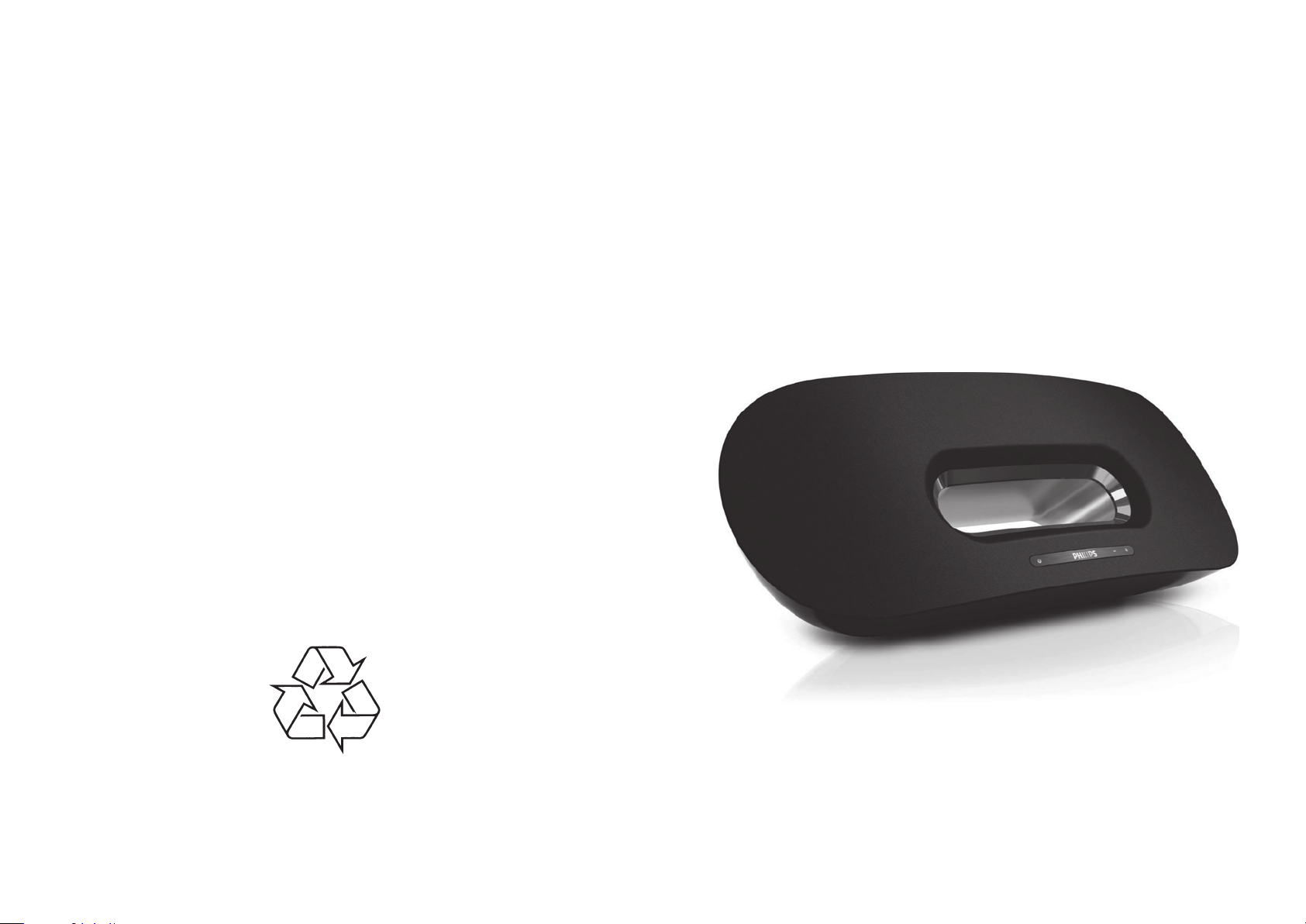
Tiecieties ar Philips Internetâ
http://www.philips.com
DS
8800W/10
Reìistrçjiet Jûsu preci un saòemiet atbalstu
www.philips.com/welcome
Lietoðanas instrukcija
Page 2

2
23
... TRAUCÇJUMU NOVÇRÐANA
© 2011 Koninklijke Philips Electronics N.V.
Visas tiesîbas rezervçtas.
Apple AirPlay ierîcç vai datorprogrammâ
iTunes nav 'AirPlay' ikonas
'AirPlay' savienojums neizdodas
uz datora vai Mac
H
H
H
H
H
H
H
Pârliecinieties, ka ierîce jau ir pievienota
'AirPlay' tîklam.
Pirms iTunes atvçrðanas, pârliecinieties, ka
datorâ ir ieslçgts pakalpojums 'Bonjour'. Lai
ieslçgtu ðo pakalpojumu, klikðíiniet
un dubulti klikðíiniet
uz ikonas
e, tad klikðíiniet uz , pçc
tam uz taustiòa iznirstoðajâ izvçlnç.
Ja problçma saglabâjas, mçìiniet pârstartçt
ierîci.
Izslçdziet ugunsmûra programmatûru un
droðîbas programmatûru, kas var bloíçt
portus, ko lieto 'AirPlay', lai satraumçtu saturu.
Pârbaudiet, vai datortîkla âtrums ir pietiekams
(gadîjumos, ja vairâkas ierîces lieto vienu un to
paðu rûteri, 'AirPlay' veiktspçja var tikt
samazinâta). Izslçdziet citas ierîces, kas
pievienotas mâjas rûterim.
Gadîjumâ, ja audio straumçðana tiek pârtraukta
vai atvienota, lietojot iPad/iPhone/iPod
touch/iMac/PC priekð 'AirPlay', pârstartçjiet
iPad/iPhone/iPod touch/ iTunes vai DS8800W.
Tâda satura kâ ziòu, mûzikas, video u.tml.
pârlûkoðana internetâ, izmantojot mâjas rûteri,
var ietekmçt 'AirPlay' veiktspçju. 'AirPlay'
pârrâvumu vai atvienoðanâs gadîjumâ ir
ieteicams pârstât jebkâdu interneta pârlûkoðanu
vai atvienot ierîci no interneta.
Start-
>Settings->Control Panel
Administrative Tools->Services-
>Bonjour Servic Start
OK
Page 3
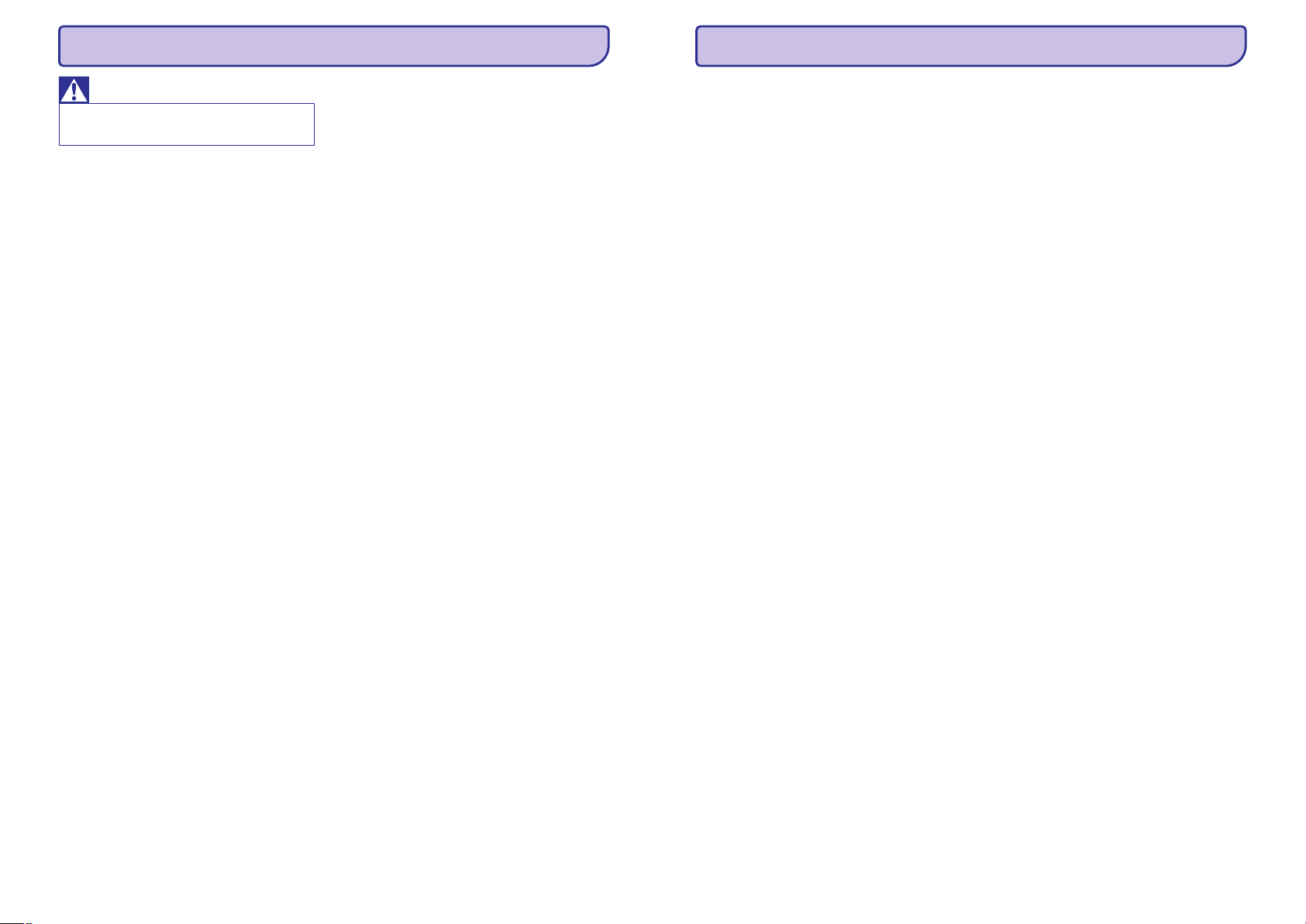
22
Brîdinâjums
H
Nekâdâ gadîjumâ nenoòemiet ierîces
korpusu.
Lai saglabâtu garantiju, nemçìiniet labot sistçmu
paði.
Ja rodas problçmas ar ðîs ierîces lietoðanu,
pârbaudiet sekojoðus punktus, pirms servisa
pieprasîðanas. Ja problçmu neizdodas atrisinât,
apmeklçjiet Philips interneta vietni
(www.philips.com/welcome). Sazinoties ar Philips,
pârliecinieties, ka ierîce ir lîdzâs un modeïa numurs
un sçrijas numurs ir pieejami.
Pârliecinieties, ka ierîces strâvas vads ir kârtîgi
pieslçgts.
Pârliecinieties, ka sienas rozetç ir strâva.
Regulçjiet skaïumu.
Pârbaudiet tîkla savienojumu. Ja nepiecieðams,
vçlreiz iestatiet tîklu (skatît 'Wi-Fi tîkla
iestatîðana (rûteris)').
Nospiediet un turiet taustiòu galvenâs
ierîces priekðâ, lai pârstatîtu ierîci. Vçlreiz
iestatiet tîklu (skatît 'Wi-Fi tîkla iestatîðana
(rûteris)').
Atvienojiet un atkârtoti pievienojiet strâvas
vadu, tad atkal ieslçdziet ierîci.
Pârliecinieties, ka Wi-Fi rûteris ir Wi-Fi
sertificçts. Ðî ierîce ir saderîga tikai ar Wi-Fi
sertificçtiem rûteriem.
Ðî ierîce nav saderîga ar WPS-Pin rûteriem.
Ðî ierîce nav saderîga ar visiem WPS-PBC
rûteriem (skatiet Jûsu rûtera lietoðanas
pamâcîbu).
Iespçjojiet SSID pârraidi Wi-Fi rûterî.
Izvairieties lietot Wi-Fi kanâlu, kuru lieto blakus
esoðs Wi-Fi tîkls.
Novietojiet tâlâk no potenciâliem Wi-Fi signâla
traucçjumu avotiem kâ mikroviïòu krâsnis.
Ja neizdodas lietot datoru Wi-Fi tîkla
izveidoðanai, pârbaudiet, vai Jûsu dators lieto
Wi-Fi sakaru tîklu. Jûs nevarat lietot Ethernet
savienojumu AirPlay sakaru tîkla iestatîðanai. Ja
problçma turpina pastâvçt, tiek stingri ieteikts
lietot iPad/iPhone/iPod Touch, lai veiktu pirmo
Wi-Fi iestatîðanu, jo daþi datora iestatîjumi var
ietekmçt Wi-Fi tîkla iestatîðanu.
Pârliecinieties, ka mâjas rûtera SSID
nosaukums sastâv no normâliem simboliem vai
cipariem, kur netiek lietoti îpaði simboli kâ
%/#/* vai atstarpe.
Ja Jûs izvçlaties mainît AirPlay ierîces
nosaukumu iestatîjumu
izvçlnç, nelietojiet îpaðus simbolus vai zîmes.
Ja Jums neizdodas veikt savienojumu caur
WPS, pârliecinieties, ka lietojat WPS sertificçtu
rûteri. Ja problçma turpina pastâvçt, nelietojiet
noklusçtâs vides SSID nosaukumu Jûsu WPS
rûterim. Noklusçtâs vides SSID nosaukumâ var
bût droðîbas aizsardzîba, kas noved pie
savienojuma neizdoðanâs. Jûsu WPS rûtera
nosaukumâ lietojiet tikai vienkârðas zîmes vai
ciparus.
Veiciet vienu vai visas no sekojoðâm darbîbâm:
Ieslçdziet 'Auto Channel Scan' (Automâtiskas
kanâlu skençðanas) iespçju (ja pieejama Wi-Fi
rûterî).
Ieslçdziet 'Wireless Intelligent Stream Handling
(WISH)' (Bezvadu inteliìentâs straumçjuma
apstrâdes) iespçju (ja pieejama Wi-Fi rûterî).
Ieslçdziet 'Quality of Service (QoS)'
(Pakalpojuma kvalitâtes) iespçju (ja pieejama
Wi-Fi rûterî).
Izslçdziet citus rûterus mâjâ.
Nav strâvas
Nav skaòas
Ierîce nereaìç
Wi-Fi tîkla savienojums neizdodas
Regulâri pârtraukumi Airplay mûzikas
satraumçjumâ
H
H
H
H
H
H
H
H
H
H
H
H
H
H
H
H
H
H
H
H
H
B
'Philips_Fidelio XXXX'
8. TRAUCÇJUMU NOVÇRÐANA
3
SATURA RÂDÎTÂJS
1 Svarîgi.......................................4
2 Jûsu izklaides sistçma ar
pieslçgvietu.................................7
3 Sagatavoðanâs .............................9
4 Wi-Fi tîkla iestatîðana
priekð 'AirPlay'............................11
5 Atskaòoðana...............................17
6 Citas funkcijas ............................20
7 Preces informâcija .......................21
8 Traucçjumu novçrðana ..................22
Droðîba............................................................4
Ievçrîbai...........................................................5
Ievads..............................................................7
Kas atrodas iepakojumâ ..................................7
Kas vçl Jums nepiecieðams.............................7
Galvenâs ierîces pârskats ................................8
Tâlvadîbas pults pârskats ................................8
Savienojumi.....................................................9
Ierîces pievienoðana Wi-Fi tîklam
(rûterim)........................................................11
'AirPlay' ierîces pievienoðana tam
paðam Wi-Fi tîklam........................................16
Audio straumçðana no 'AirPlay' ierîces .........17
Atskaòoðanas vadîba.....................................18
Paplaðinâtie skaòas iestatîjumi......................18
Programmatûras atjauninâðana.....................28
Atskaòoðana no ârçjâs ierîces (izvçles) ........20
iPod/iPhone/iPad lâdçðana............................20
Specifikâcijas.................................................21
Page 4
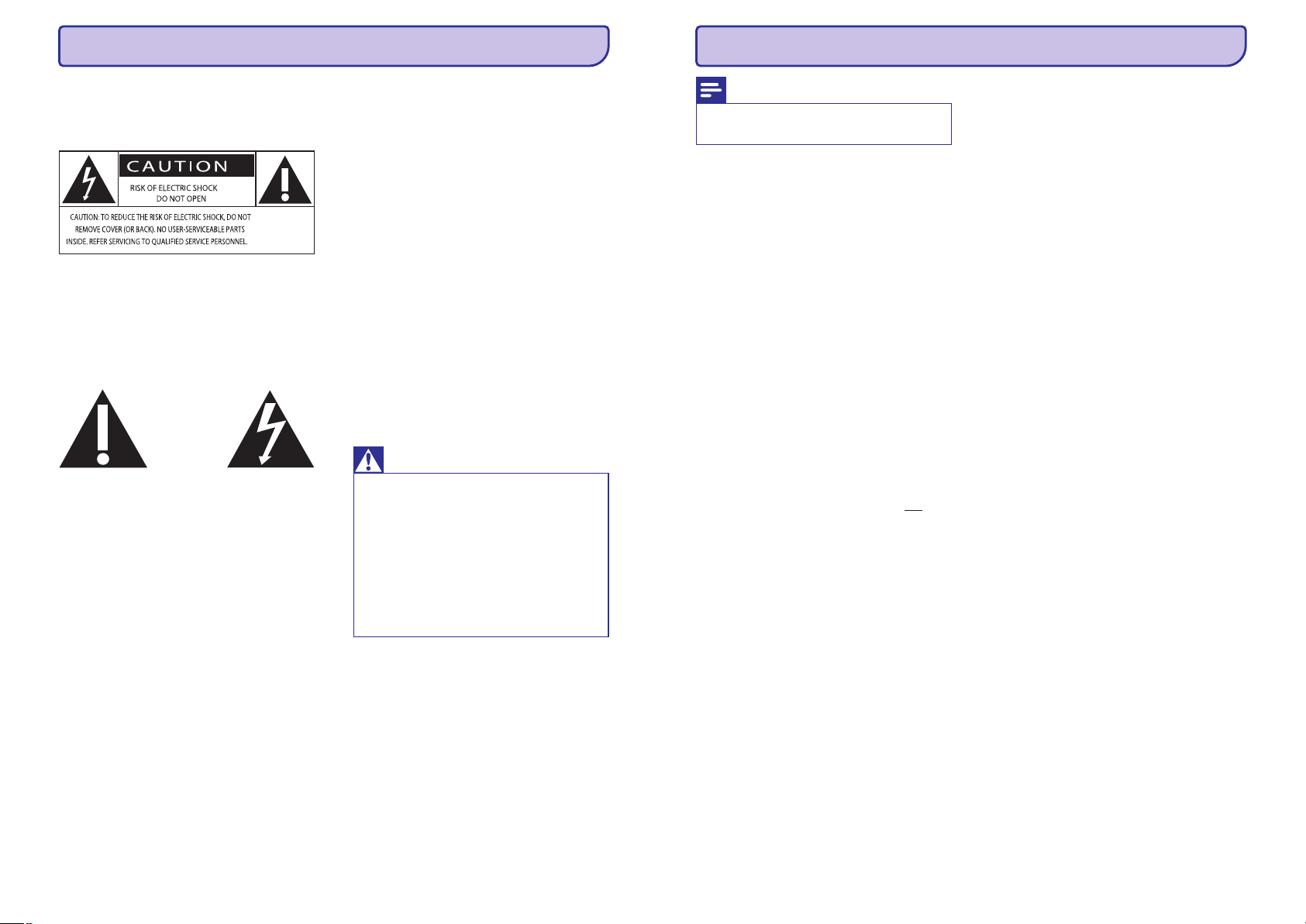
Droðîba
Informâcija Eiropai: iepazîstiet ðos
droðîbas simbolus
Brîdinâjums
H
H
H
H
H
Nekad nenoòemiet ierîces korpusu.
Nekad neeïïojiet nevienu ierîces daïu.
Nekad nenovietojiet ierîci uz cita
elektroniskâ aprîkojuma.
Sargâjiet ierîci no tieðas saules gaismas,
atklâtas liesmas un karstuma.
Vienmçr nodroðiniet vieglu pieeju strâvas
vadam, kontaktam vai adapterim, lai
atvienotu ierîci no strâvas.
(UZMANÎBU; ELEKTRISKÂ ÐOKA IESPÇJAMÎBA;
NEATVÇRT)
(UZMANÎBU: LAI SAMAZINÂTU ELEKTRISKÂ ÐOKA
IESPÇJAMÎBU, NENOÒEMIET VÂKU (VAI
MUGURPUSI). IERÎCE NESATUR DAÏAS, KO
VARÇTU LABOT PATS LIETOTÂJS. ATSTÂJIET
REMONTU UN APKOPES KVALIFICÇTA
PERSONÂLA ZIÒÂ.)
'Izsaukuma zîme' pievçrð uzmanîbu funkcijâm, par
kurâm Jums vajadzçtu rûpîgi izlasît pievienoto
literatûru, lai izvairîtos no darbîbas un apkopes
problçmâm.
'Zibens bulta' nozîmç, ka neizolçts materiâls Jûsu
ierîces iekðpusç var izraisît elektrisko ðoku. Visu
mâjas iedzîvotâju droðîbai, nenoòemiet preces
korpusu.
Lai samazinâtu uguns un elektriskâ ðoka risku, ðî
ierîce nedrîkst tikt pakïauta lietum un mitrumam, kâ
arî objektus, kas pildîti ar ðíidrumiem kâ vâzes,
nedrîkst novietot uz ðîs ierîces.
Pârkarðanas risks! Nekâdâ gadîjumâ neuzstâdiet ðo
ierîci slçgtâ telpâ. Vienmçr atstâjiet vismaz 10 cm
brîvas vietas ap ierîci, lai nodroðinâtu ventilâciju.
Pârliecinieties, ka aizkari un citi priekðmeti nebloíç
ðîs ierîces ventilâcijas atveres.
1. Izlasiet ðos norâdîjumus.
2. Saglabâjiet ðos norâdîjumus.
3. Ievçrojiet visus brîdinâjumus.
4. Sekojiet visiem norâdîjumiem.
5. Nelietojiet ðo ierîci ûdens tuvumâ.
6. Tîriet tikai ar sausu lupatu.
7. Nenobloíçjiet nevienu no ventilâcijas
atverçm. Uzstâdiet saskaòâ ar raþotâja
norâdîjumiem.
8. Nenoòemiet ierîces korpusu.
9. Nepakïaujiet ierîci ûdens pilieniem vai
ðïakstiem, lietum vai augstam mitrumam.
10. Sargâjiet ðo ierîci no tieðas saules gaismas,
atklâtas liesmas un karstuma.
11. Nenovietojiet jebkâdu karstuma avotu
tuvumâ, kâ radiatori, sildîtâji, plîtis vai citas
ierîces (tai skaitâ pastiprinâtâji).
12. Nenovietojiet uz ierîces nekâdu citu
elektrisku aprîkojumu.
13. Nenovietojiet uz ierîces nekâdus bîstamîbas
avotus (piem., priekðmetus, kas satur
ðíidrumu, degoðas sveces).
14. Ðajâ precç var bût baterijas. Lûdzu, skatiet
ðajâ lietoðanas pamâcîbâ droðîbas
informâciju un informâciju par bateriju
izmeðanu atkritumos.
15. Gadîjumâ, ja strâvas rozete vai sadalîtâjs tiek
lietots kâ strâvas atslçgðanas ierîce, strâvas
atslçgðanai ierîcei jâbût darba kârtîbâ un
pieejamai.
4
1. SVARÎGI
Piezîme
H
Preces informâcija var mainîties bez
iepriekðçja brîdinâjuma.
Specifikâcijas
Pastiprinâtâjs
Skaïruòi
Vispârçja informâcija
Novçrtçtâ izejas jauda.........................2X 15 W RMS
Frekvenèu veiktspçja ................20 - 20000 Hz, ±3dB
Signâla-trokðòa attiecîba................................>90 dB
AUX ieeja ...........................650 mV RMS 20 kiloomi
Skaïruòu pretestîba..........................................8 omi
Skaïruòa izmçrs ...................130 mm basu skaïrunis
+ 19 mm pîkstulis
Jutîba ...................................................> 85 dB/m/W
Maiòstrâvas baroðana .............Modelis: GFP451
1825-1
Ieeja: 100-240V~, 50/60Hz 1.2 A
Izeja: 18V === 2.5 A
Strâvas patçriòð darba reþîmâ ...........................10W
Strâvas patçriòð ekonomiskajâ
gaidîðanas reþîmâ .............................................< 1W
Izmçri
- Galvenâ ierîce.........................455 x 165 x 150 mm
Svars
- Ar iepakojumu
- Galvenâ ierîce................................................2.5 kg
DA-
...............................................3.7 kg
21
7. PRECES INFORMÂCIJA
Page 5

20
Atskaòoðana no ârçjâs ierîces
(izvçles)
iPod/iPhone/iPad lâdçðana
Piezîme
Piezîme
H
H
Lai atskaòotu audio no pievienotâ audio
atskaòotâja, vispirms spiediet taustiòu ,
lai izvçlçtos savienojuma ierîces
avotu.
USB kontakts atbalsta tikai Apple ierîèu
lâdçðanu (skatiem sarakstu zemâk).
AUX IN
Izmantojot ðo ierîci, Jûs varat klausîties arî ârçju
audio atskaòotâju.
Lietojiet komplektâ iekïauto MP3 savienojuma vadu,
lai savienotu:
kontaktu galvenâs ierîces
aizmugurç
ar ârçjâ atskaòotâja austiòu kontaktu.
Jûs varat lâdçt iPod/iPhone/iPad, izmantojot USB
kontaktu ar USB kabeli (nav iekïauts komplektâ).
USB kontakts ir saderîgs ar ðâdu iPod, iPhone un
iPad modeïu lâdçðanu.
Raþots priekð
iPod touch (1., 2., 3.un 4.paaudzes)
iPod classic
iPod nano (1., 2., 3., 4., 5.un 6.paaudzes)
iPhone 4
iPhone 3GS
iPhone 3G
iPhone
iPad 2
iPad
H
H
H
H
H
H
H
H
H
H
H
AUX IN
6. CITAS FUNKCIJAS
5
... SVARÎGI
Ievçrîbai
Modifikâcijas
Pârstrâde
Brîdinâjums
H
H
H
Noplûdes risks:
Savainojuma risks:
Eksplozijas risks:
Lietojiet tikai noteiktâ tipa
baterijas. Nelietojiet jaunas un vecas
baterijas vienlaicîgi. Nelietojiet daþâdu
marku baterijas vienlaicîgi. Ievçrojiet
polaritâti. Izòemiet baterijas no ierîces, ja
tâ netiks lietota ilgu laiku. Glabâjiet
baterijas sausâ vietâ.
Darbojoties ar
baterijâm, kas tek, lietojiet cimdus.
Sargâjiet baterijas no bçrniem un
mâjdzîvniekiem.
Neveidojiet bateriju
îssavienojumu. Nepakïaujiet baterijas
pârmçrîgam karstumam. Neiemetiet
baterijas ugunî. Nebojâjiet un neizjauciet
baterijas. Nelâdçjiet nepârlâdçjamas
baterijas.
Ðî prece atbilst Eiropas Kopienas radio traucçjumu
prasîbâm.
Ðo ierîci var darbinât ES robeþâs bez
ierobeþojumiem telpâs, bet to nedrîkst lietot ârâ
Francijâ, kâ kopumâ visas ðî zîmola preces, lîdz
turpmâkam paziòojumam.
Ðî prece atbilst direktîvas 1999/5/EC prasîbâm.
Jebkâdas ðîs ierîces izmaiòas vai modifikâcijas, kas
nav îpaði saskaòotas ar raþotâju, var liegt lietotâja
tiesîbas darbinât ðo aprîkojumu.
Jûsu prece ir veidota un raþota, izmantojot augstas
kvalitâtes materiâlus un komponentes, ko var
pârstrâdât un lietot atkârtoti.
Ja precei ir pievienots pârsvîtrotâs riteòotâs
miskastes simbols, tas nozîmç, ka prece atbilst
Eiropas Direktîvai 2002/96/EC.
Lûdzu, izziniet vietçjos noteikumus par elektrisku un
elektronisku preèu atseviðíu savâkðanu.
Lûdzu, rîkojieties saskaòâ ar vietçjiem noteikumiem
un neizmetiet vecâs preces ar sadzîves atkritumiem.
Pareiza vecâs preces izmeðana palîdz novçrst
potenciâlas negatîvas sekas apkârtçjai videi un
cilvçku veselîbai.
Jûsu precç ir baterijas, kas atbilst Eiropas Direktîvai
2006/66/EC, ko nedrîkst izmest kopâ ar sadzîves
atkritumiem.
Lûdzu, izziniet vietçjos noteikumus par bateriju
atseviðío savâkðanu. Pareiza bateriju izmeðana
palîdz novçrst potenciâlas negatîvas sekas
apkârtçjai videi un cilvçku veselîbai.
Informâcija par bateriju lietoðanu:
Page 6

Informâcija par dabas aizsardzîbu
Piezîme
H
Datu etiíete atrodas ierîces apakðâ.
Viss liekais iepakojums ir noòemts. Mçs esam
centuðies izveidot iepakojumu viegli sadalâmu trîs
materiâlos: kartons (kaste), putuplasts (triecienu
slâpçtâjs) un polietilçns (maisi, aizsargâjoðâ
burbuïu loksne). Jûsu sistçma sastâv no
materiâliem, ko var pârstrâdât un lietot atkârtoti, ja
izjaukðanu veicis specializçjies uzòçmums. Apziniet
vietçjos noteikumus par iepakojuma materiâlu,
tukðo bateriju un vecâ aprîkojuma izmeðanu.
'Raþots priekð iPod', 'Raþots priekð iPhone' un
'Raþots priekð iPad' nozîmç, ka elektroniskais
piederums ir veidots pievienoðanai attiecîgi iPod,
iPhone vai iPad, un raþotâja sertificçts atbilst Apple
darbîbas standartiem. Apple nav atbildîgi par ðîs
ierîces darbîbu vai atbilstîbu standartiem. Òemiet
vçrâ, ka ðî piederuma lietoðana ar iPod, iPhone vai
iPad var ietekmçt bezvadu tîkla darbîbu.
'AirPlay', 'iPad', 'iPhone, 'iPod' un 'iTunes' ir Apple
Inc. reìistrçti zîmoli ASV un citâs valstîs. iPad ir
Apple Inc. zîmols.
6
... SVARÎGI
19
5. Browse
Open
6. Upload
7.
OK
8.
OK
Uzklikðíiniet uz , lai izvçlçtos
lejupielâdçto atjauninâðanas failu, un tad
klikðíiniet uz .
Klikðíiniet uz , lai augðupielâdçtu failu,
tad salîdziniet paðreizçjo versiju ar jaunâ faila
versiju.
Pçc pârliecinâðanâs, ka lejuplâdçtais fails ir
jaunâkais, klikðíiniet uz , lai sâktu
programmatûras atjauninâðanu.
Progresa skala ir parâdîta.
Pie atjauninâðanas procedûras pabeigðanas
klikðíiniet uz , lai apstiprinâtu.
9
... ATSKAÒOÐANA
Page 7

18
Straumçðana no Wi-Fi iespçjota datora,
kurâ uzstâdîta programma iTunes 10 (vai
jaunâka)
Atjauninâðanas faila lejuplâdçðana
Atjauninâðana no konfigurçðanas lapas
Piezîme
Piezîme
Piezîme
H
H
H
Pirms atverat iTunes programmu,
pârliecinieties, esat iespçjoði 'Bonjour'
servisu Jûsu datorâ. Piemçram apskatîsim
XP: lai iespçjotu servisu, Jûs varat
klikðíinât uz
, izdarît dubultklikðíi uz
, tad klikðíinât uz ,
tad uznirstoðajâ izvçlnç.
Visas zemâk uzskaitîtâs darbîbas ir
balstîtas uz komplektâ iekïauto tâlvadîbas
pulti.
Programmatûru var atjauninât tikai no
datora/ Mac.
Start-> Settings- > Control
Panel
Administrative Tools-> Services->
Bonjour Service Start
OK
Atskaòoðanas vadîba
Paplaðinâtie skaòas iestatîjumi
Programmatûras atjauninâðana
1.
2.
3. Philips_Fidelio_AirPlay
XXXX
4.
5.
+/-
hilips Fidelio
1.
2.
3.
1.
2.
3. Safari
4. Firmware Update
Atveriet programmu iTunes 10 (vai jaunâku).
Klikðíiniet uz 'AirPlay' ikonas loga apakðçjâ
labajâ stûrî.
Izvçlieties no saraksta
(vai lietotâja iestatîto nosaukumu).
Izvçlieties mçdiju failu un sâciet atskaòoðanu.
Gaidiet lîdz sâkas veiksmîgs audio
straumçjums uz skaïruòiem.
Jûs varat izvçlçties daþâdas atskaòoðanas iespçjas
no 'AirPlay' ierîces vai komplektâ iekïautâs
tâlvadîbas pults.
Lai sâktu vai pauzçtu atskaòoðanu, spiediet
.
Lai pârlçktu uz iepriekðçjo vai nâkamo celiòu,
spiediet / .
Lai regulçtu skaïumu, atkârtoti spiediet .
Lai izslçgtu vai atjaunotu skaòu, spiediet .
Lai pârslçgtos uz AUX IN savienojuma avotu (ja
pievienots), spiediet .
Lai pârslçgtos atpakaï uz 'AirPlay' ierîces avotu,
spiediet .
Paplaðinâtiem skaòas iestatîjumiem un papildus
iezîmçm, Jûs varat lietot 'AirPlay' ierîci, lai
lejupielâdçtu P pieteikumu no 'Apple
App Store'.
Jûsu datorâ/ Mac atveriet mâjas lapu
www.philips.com/support.
Ievadiet modeïa numuru, lai atrastu jaunâko,
pieejamo atjauninâjuma failu.
Saglabâjiet atjauninâjuma failu Jûsu datora
cietajâ diskâ.
Ieslçdziet ierîci (Skatiet nodaïu 'Sagatavoðanâs
- Strâvas pieslçgðana')..
Ir vajadzîgas aptuveni 35 sekundes, lai
ierîce ieslçgtos. Ieslçgðanâs laikâ, LED
indikators galvenâs ierîces priekðâ âtri
mirgo zaïâ krâsâ.
Pçc ieslçgðanâs LED indikators sâk lçni
mirgot zaïâ krâsâ.
Pârliecinieties, ka ierîce un dators/ Mac ir
pievienota vienam bezvadu rûterim.
Atveriet Jûsu datorâ/ Mac un tad
sveicinâjuma izvelkamajâ sarakstâ izvçlieties
'Philips_Fidelio XXX'.
Vai arî atveriet citu web pârlûka
programmu Jûsu datorâ/ Mac, tad adreses
laukâ ievadiet DS8800W IP adresi
(pieejams rûtera konfigurâcijas lapâ).
DS8800W konfigurâcijas lapa ir
parâdîta.
Izvçlieties sadaïu
(Programmatûras atjauninâðana), tad izpildiet
ekrânâ redzamâs pamâcîbas, lai piekïûtu
nâkamajai lapai.
H
H
H
H
H
H
H
]
ab
@
9
9
9
... ATSKAÒOÐANA
Apsveicam ar pirkumu un laipni lûgti Philips! Lai
pilnîbâ izmantotu Philips piedâvâto atbalstu,
reìistrçjiet preci www.philips.com/welcome.
Sazinoties ar Philips, Jums tiks jautâts ðîs ierîces
modeïa un sçrijas numurs. Modeïa un sçrijas
numuri ir norâdîti ierîces apakðâ. Pierakstiet ðos
numurus ðeit:
Modeïa Nr.: _______________________________
Sçrijas Nr.:
Izmantojot ðo ierîci, Jûs varat:
Straumçt audio no iOS 4.3 iespçjotas ierîces
(piem., iPod touch/iPhone/iPad) bez vadiem,
izmantojot AirPlay.
Bez vadiem straumçt audio no Wi-Fi iespçjota
datora, kurâ uzstâdîts iTunes 10 (vai jaunâks).
Atskaòot audio no citâm audio ierîcçm,
izmantojot AUX IN kontaktu.
Lâdçt iPod/iPhone/iPad, izmantojot USB
kontaktu ar USB kabeli (nav iekïauts
komplektâ).
Pârbaudiet un identificçjiet iepakojuma saturu:
Galvenâ ierîce
Tâlvadîbas pults
2 x AC strâvas vadi
1 x MP3 savienojuma vads
Personâlâ datora adapteris
Lietoðanas pamâcîba
Âtrâ starta padomdevçjs
Lai straumçtu audio, izmantojot AirPlay, ir
nepiecieðams:
Bezvadu rûteris, kas ir ieslçgts un darbojas
pareizi.
AirPlay ierîce (piem., iOS 4.3 iespçjots iPod
touch/iPhone/iPad vai Wi-Fi iespçjots dators vai
Mac ar uzstâdîtu programmu iTunes 10 (vai
jaunâku)).
_______________________________
H
H
H
H
H
H
H
H
H
H
H
H
H
Ievads
Kas atrodas iepakojumâ
Kas vçl bûs nepiecieðams
7
2. JÛSU IZKLAIDES SISTÇMA AR PIESLÇGVIETU
Page 8

8
... JÛSU IZKLAIDES SISTÇMA AR PIESLÇGVIETU
Galvenâs ierîces pârskats Tâlvadîbas pults pârskats
1.
2. VOLUME +/-
3. DC IN
4. AUX IN
5. USB
6. WiFi SETUP
1.
2.
3. +/-
4.
5. /
6.
7.
B
B
@
ab
]
H
H
H
H
H
H
H
H
H
H
H
H
H
H
H
Ieslçdz/izslçdz ierîci.
(Nospiediet un turiet) pârstata ierîci.
Darbojas arî kâ indikators, lai norâdîtu
ierîces paðreizçjo statusu.
Skaïuma regulçðana.
Ierîces baroðanas kontakts.
Pieslçgvieta ârçjai audio ierîcei.
USB kontakts
Skaïruòu pievienoðanai Wi-Fi tîklam.
Ieslçdz/izslçdz ierîci.
Izvçlas AirPlay ierîces audio avotu.
Skaïuma regulçðana.
Skaòas izslçgðana vai atjaunoðana.
Pârlçkðana uz iepriekðçjo/nâkamo celiòu.
Atskaòoðanas sâkðana vai pauzçðana.
AUX IN audio avota izvçle.
17
Audio straumçðana no
'AirPlay' ierîces
Piezîme
H
Pârliecinieties, ka 'AirPlay' ierîce ir
pievienota tam paðam Wi-Fi tîklam, kuram
pievienota ierîce.
Straumçðana no iOS 4.2 (vai jaunâka)
iespçjota iPod touch/iPhone/iPad
1. iPod
2.
3. Philips_Fidelio XXXX
4.
5.
Atveriet .
Viegli uzsitiet uz 'AirPlay' ikonas.
Izvçlieties no saraksta
(vai lietotâja iestatîto nosaukumu).
Izvçlieties mediju failu un sâciet atskaòoðanu.
Gaidiet lîdz sâkas veiksmîgs audio
straumçjums uz skaïruòiem.
5. ATSKAÒOÐANA
Page 9

16
'AirPlay' ierîces pievienoðana
tam paðam Wi-Fi tîklam
Lai darbotos kopâ ar ierîci, 'AirPlay' ierîcei jâbût
pievienotai tam paðam Wi-Fi tîklam, kuram ir
pievienota ierîce.
iPod touch/iPhone/iPad izvçlnç izvçlieties
.
Vai atveriet pieejamo bezvadu tîklu
sarakstu datorâ/ Mac.
Izvçlieties rûtera SSID nosaukumu no pieejamo
bezvadu tîklu saraksta.
Gaidiet lîdz izdodas Wi-Fi savienojums ar ierîci.
Wi-Fi signâla ikona ir parâdîta uz AirPlay
ierîces.
1.
Settings -> Wi-Fi
2.
3.
H
9
... WI-FI TÎKLA IESTATÎÐANA PRIEKÐ 'AIRPLAY'
Vienmçr secîgi izpildiet ðajâ nodaïâ minçtos
norâdîjumus.
Pievienojiet AC adaptera strâvas vadu pie
kontakta ierîces aizmugurç.
Pievienojiet vienu AC strâvas vada galu AC
adapterim.
Pievienojiet otru AC strâvas vada galu sienas
rozetei.
Ir vajadzîgas aptuveni 35 sekundes, lai
ierîce ieslçgtos. Ieslçgðanâs laikâ, LED
indikators galvenâs ierîces priekðâ âtri
mirgo zaïâ krâsâ.
Pçc ieslçgðanâs LED indikators sâk lçni
mirgot zaïâ krâsâ.
Ierîce ieslçdzas automâtiski, kad ir izveidots strâvas
savienojums.
Lai pârslçgtu ierîci gaidîðanas reþîmâ, spiediet
taustiòu galvenâs ierîces priekðâ.
Lai atkal ieslçgtu ierîci no gaidîðanas reþîma,
vçlreiz spiediet taustiòu .
Izòemiet aizsargâjoðo plâksnîti, lai aktivizçtu
tâlvadîbas pults bateriju.
1. DC IN
2.
3.
1.
9
9
H
H
B
B
Lietojot pirmo reizi:
Savienoðana
Tâlvadîbas pults sagatavoðana
Strâvas pievienoðana
Pârslçgðana gaidîðanas reþîmâ
Uzmanîbu
Uzmanîbu
H
H
H
H
H
Preces bojâjuma risks! Pârliecinieties, ka
strâvas padeves voltâþa atbilst voltâþai, kas
norâdîta ierîces apakðâ.
Elektriskâ ðoka risks! Atvienojot strâvas
adapteri, vienmçr velciet aiz kontaktdakða.
Nekâdâ gadîjumâ nevelciet aiz vada.
Pirms strâvas adaptera pievienoðanas,
pârliecinieties, ka ir veikti visi citi
savienojumi.
Eksplozijas risks! Sargâjiet baterijas no
karstuma, saules gaismas un uguns.
Nekâdâ gadîjumâ neizmetiet baterijas
ugunî.
Perhlorâts materiâls - var bût
nepiecieðama îpaða uzmanîba.
Skatît www.dtsc.ca.gov/hazardouswaste/
perchlorate.
9
3. SAGATAVOÐANÂS
Page 10

Lai nomainîtu tâlvadîbas pults bateriju:
1.
2.
3.
Atveriet baterijas nodalîjumu.
Ievietojiet vienu CR2025 bateriju, ievçrojot
polaritâti (+/-) kâ norâdîts.
Aizveriet baterijas nodalîjumu.
Piezîme
H
H
Pirms jebkura funkcijas taustiòa spieðanas
uz tâlvadîbas pults, izvçlieties pareizo
avotu uz tâlvadîbas pults, nevis uz
galvenâs ierîces.
Ja tâlvadîbas pults netiks lietota ilgu laiku,
izòemiet bateriju.
10
... SAGATAVOÐANÂS
6. Apply 7. OKKlikðíiniet uz (Apstiprinât) lapas apakðâ,
lai apstiprinâtu iestatîjumus.
Iznirst iestatîto parametru apstiprinâðanas
izvçlne.
Klikðíiniet uz iznirstoðajâ izvçlnç, lai
apstiprinâtu iestatîjumus.
Pçc brîþa LED indikators pârstâj mirgot
un kïûst zaïð, un skaïrunis pîkst.
Ierîce veiksmîgi pieslçdzas Wi-Fi tîklam.
99
9
B
15
... WI-FI TÎKLA IESTATÎÐANA PRIEKÐ 'AIRPLAY'
Page 11

4.
Service Set ID (SSID)
5.
DHCP Advance Setting
Izvçlieties Jûsu SSID rûteri no izvelkamâ
saraksta sadaïâ .
Ievadiet Jûsu tîkla kodu, ja nepiecieðams
(Daþiem rûteriem var bût nepiecieðams arî
ieklikðíinâs sadaïâ ).
14
... WI-FI TÎKLA IESTATÎÐANA PRIEKÐ 'AIRPLAY'
Piezîme
Piezîme
H
H
H
Daþas darbîbas var atðíirties, ja tiek lietoti
citu tipu bezvadu rûteri.
Katru reizi, kad ierîce tiek ieslçgta, tâ
automâtiski pievienojas pçdçjam
konfigurçtajam Wi-Fi tîklam.
Gadîjumâ, ja iestatîðana neizdodas,
atkârtojiet minçtos soïus vai nospiediet un
turiet taustiòu galvenâs ierîces priekðâ
un mçìiniet vçlreiz.
Ierîces pievienoðana Wi-Fi
tîklam (rûterim)
B
1.scenârijs: Pievienoðana WPS-PBC
rûterim
H
H
H
H
H
H
Ierîce atbalsta zemâk norâdîtos iPod/ iPhone un
iPad modeïus.
iPod touch (1., 2., 3. un 4. paaudzes)
iPhone 4
iPhone 3GS
iPad 2
iPad
Pirms Wi-Fi tîkla iestatîðanas, pârbaudiet
sekojoðus punktus:
Pârliecinieties, ka bezvadu rûteris ir pieslçgts
un darbojas pareizi.
Pârliecinieties, ka LED indikators galvenâs
ierîces priekðâ lçni mirgo zaïâ krâsâ.
Pârbaudiet lietotâ bezvadu rûtera tipu.
Zemâk izvçlieties rûtera tipam atbilstoðu scenâriju.
Spiediet taustiòu galvenâs ierîces
mugurpusç.
LED indikators mirgo sarkans, zaïð un
dzeltens.
Spiediet taustiòu WPS uz bezvadu rûtera.
Pçc brîþa LED indikators pârstâj mirgot
un deg zaïâ krâsâ, skaïrunis pîkst.
Ierîce veiksmîgi pievienojas Wi-Fi tîklam.
1.
2.
3.
1. WiFi SETUP
2.
9
9
9
B
11
4. WI-FI TÎKLA IESTATÎÐANA PRIEKÐ 'AIRPLAY'
Page 12

Padoms
H
H
Lai mainîtu ierîces nosaukumu priekð
AirPlay, turpiniet ar soïiem no sadaïas '2.
scenârijs: Pievienoðana ne-WPS rûterim'.
Daþiem bezvadu rûteriem Jums var bût
nepiecieðams nospiest un turçt taustiòu
WPS WPS savienojuma nodroðinâðanai.
Sîkâkas informâcijas iegûðanai skatiet
specifisko rûteru lietoðanas pamâcîbu.
2.scenârijs: Pievienoðana ne-WPS
rûterim
DS8800W pievienoðana Jûsu iPod touch/
iPhone/ iPad vai datoram/ Mac
Jûs varat pievienot skaïruòus ne-WPS rûterim,
izmantojot:
iOS 4.2 (vai jaunâku) iespçjotu iPod
touch/iPhone/iPad.
Wi-Fi iespçjotu datoru vai Mac ar uzstâdîtu
programmu iTunes 10 (vai jaunâku).
Nospiediet un vairâk kâ 5 sekundes turiet
taustiòu galvenâs ierîces
aizmugurç.
LED indikators mirgo zaïð un dzeltens.
Gaidiet apmçram 45 sekundes lîdz iespçja
ir pieejama Wi-Fi
sakaru tîkla sarakstâ.
iPod touch/iPhone/iPad izvçlnç izvçlieties
.
Vai piekïûstiet pieejamo bezvadu tîklu
sarakstam uz datora/ Mac.
No pieejamo tîklu saraksta izvçlieties
.
H
H
H
1.
WiFi SETUP
2.
Philips Fidelio AirPlay
3.
Settings -> Wi-Fi
4. Philips
Fidelio AirPlay
9
B
12
... WI-FI TÎKLA IESTATÎÐANA PRIEKÐ 'AIRPLAY'
5.
1. Safari
192.168.1.1
Safari
192.168.1.1.
2. Network Configuration
3.
Airplay Device Name
Gaidiet lîdz izdodas Wi-Fi savienojums ar ierîci.
Wi-Fi signâla ikona ir parâdîta iPod
touch/iPhone/iPad vai datorâ/ Mac.
Atveriet pârlûku Jûsu iPod/iPhone/iPad
un ierakstiet adreðu skalâ.
Vai atveriet Jûsu datorâ/ Mac un tad
sveicinâjuma izvelkamajâ sarakstâ
izvçlieties 'Philips_Fidelio XXX'.
Vai atveriet citu web pârlûka programmu
Jûsu datorâ. Mac, tad adreses laukâ
ievadiet
DS8800W konfigurâcijas lapa ir
parâdîta.
Izvçlieties sadaïu (Tîkla
konfigurâcija).
Ja vçlaties, mainiet ierîces nosaukumu sadaïâ
(Airplay ierîces
nosaukums).
9
9
H
H
Wi-Fi savienojuma konfigurçðana no
DS8800W uz Jûsu bezvadu rûtera
13
... WI-FI TÎKLA IESTATÎÐANA PRIEKÐ 'AIRPLAY'
